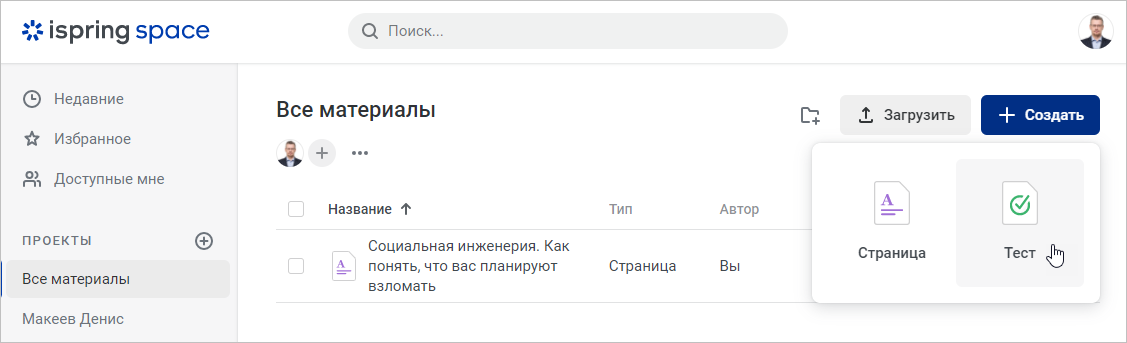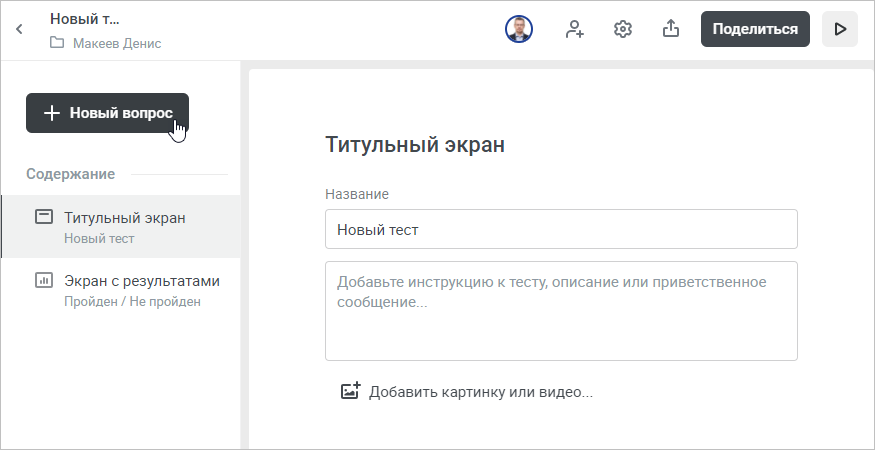Оглавление
Проведите проверку знаний по новой теме с помощью теста.
...
- Откройте проект, нажмите Создать и выберите Тест.
- Затем добавьте в тест вопросы и настройте титульный и финальный экраны.
Настройки теста
...
- Настройте правила прохождения теста и
...
- выберите цвет бренда и шрифт
...
- Для этого нажмите в верхнем правом углу.
Во вкладке Правила выберите количество попыток и введите проходной балл.Включите или выключите опции:
Перемешивать вопросы в тесте Показывать вопросы в случайном порядке. Ограничить по времени Установить время на прохождение всего теста. Появится поле, где вы введёте время. Показывать правильные ответы После ответа обучающийся увидит правильный вариант. Перемешивать варианты ответов в вопросах Показывать варианты ответов в случайном порядке."
Перейдите во вкладку Оформление и выберите акцентный цвет и шрифты для заголовка и основного текста.
Совместный доступ
...
- Чтобы предоставить коллегам совместный доступ к редактированию теста, нажмите в правом верхнем углу.
В появившемся окне нажмите Добавить участников.
Выберите тип доступа: Просмотр, Комментирование или Редактирование.
Отметьте участников и нажмите Добавить.
Готово! Коллеги увидят тест в разделе Доступные мне и смогут его редактировать.